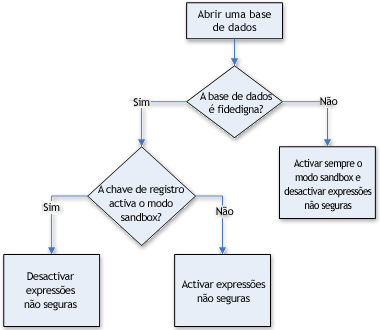Este artigo explica como utilizar uma funcionalidade de segurança do Access denominada modo sandbox. No modo sandbox, o Access bloqueia expressões "não seguras": qualquer expressão que utilize funções ou propriedades que possam ser exploradas por utilizadores maliciosos para obter acesso a unidades, ficheiros ou outros recursos para os quais não tenham autorização. Por exemplo, funções como Kill e Shell podem ser utilizadas para danificar dados e ficheiros num computador, pelo que estão bloqueadas no modo sandbox.
Nota: Este tópico não se aplica a aplicações Web do Access nem a bases de dados Web do Access e não abrange outras funcionalidades de segurança do Access.
Neste artigo
Descrição geral
O modo sandbox é uma funcionalidade de segurança que impede o Access de executar determinadas expressões que podem não ser seguras. Estas expressões não seguras são bloqueadas independentemente de a base de dados ter sido "fidedigna" – o respetivo conteúdo está ativado.
Como é definido o modo sandbox
Utilize uma chave de registo para especificar se o Access deve ser executado no modo sandbox. O modo sandbox está ativado por predefinição – o valor da chave de registo está definido para ativar o modo sandbox quando o Access está instalado num computador. Se quiser permitir a execução de todas as expressões, pode alterar o valor da chave de registo para desativar o modo sandbox.
Bases de dados fidedignas
Independentemente de o modo sandbox estar ativado no registo, o Access não permitirá a execução de expressões potencialmente inseguras, a menos que o ficheiro da base de dados esteja localizado numa localização fidedigna ou tenha uma assinatura de fidedignidade válida. Se uma base de dados não for "fidedigna", o Access utiliza o modo sandbox.
O desenho seguinte mostra o processo de decisão que o Access segue quando encontra uma expressão não segura.
Se não estiver familiarizado com o registo ou não estiver familiarizado com a alteração das chaves do registo, peça ajuda a alguém que esteja familiarizado e confortável com a alteração do registo. Tem de ter permissões de administrador no computador para alterar os valores do registo.
Desativar o modo sandbox (executar expressões não seguras)
Em algumas instalações, pode desativar o modo sandbox ao alterar o valor de uma chave de registo.
Nota: Nem todas as instalações do Access incluirão a chave de registo SandBoxMode referida no procedimento abaixo. Se não encontrar a chave de registo, não recomendamos que a adicione, uma vez que pode interferir com as atualizações do Office.
Atenção Se o registo for editado indevidamente, pode danificar seriamente o sistema operativo, sendo necessário que o instale novamente. O Microsoft não pode garantir que os problemas resultantes da edição indevida do registo possam ser resolvidos. Antes de editar o registo, faça uma cópia de segurança de quaisquer dados importantes. Para obter as informações mais atuais sobre a utilização e proteção do registo do seu computador, consulte a Ajuda do Microsoft Windows.
Alterar a chave de registo
Importante: O seguimento destes passos permite a execução de expressões não seguras em todas as ocorrências do Access para todos os utilizadores do computador.
-
Feche todas as instâncias do Access em execução no computador para o qual pretende desativar o modo sandbox.
-
Prima a tecla Windows, escreva Executar e prima ENTER.
-
Na caixa Abrir, escreva regedit e, em seguida, prima a tecla ENTER.
O Editor de Registo é iniciado.
-
A localização específica da chave de registo irá variar consoante a versão do Access que estiver a executar, a bitness (32 bits ou 64 bits) da sua versão do Windows e do Access e se tiver uma instalação clique-e-use. Se estiver com dificuldades em encontrar a chave de registo correta nas opções possíveis apresentadas abaixo, experimente procurar no registo o Motor de Conectividade do Access.
Expanda a pasta HKEY_LOCAL_MACHINE e navegue para a seguinte chave de registo:
Se estiver a utilizar o Access 2016 ou o Access 2019, experimente ver aqui: \Software\Microsoft\Office\16.0\Access Connectivity Engine\Engines ou aqui: \Software\WOW6432Node\Microsoft\Office\16.0\Access Connectivity Engine\Engine\Engines
Se estiver a utilizar a versão de subscrição de 32 bits Microsoft 365 do Access ou uma instalação clique-e-use de 32 bits do Access, experimente procurar aqui: Software\Microsoft\Office\ClickToRun\Registry\Machine\Software\Microsoft\Office\16.0\Access Connectivity Engine\Engines
... ou aqui:
Software\Microsoft\Office\ClickToRun\Registry\Machine\Software\Microsoft\Office\15.0\Access Connectivity Engine\Engines
Se estiver a utilizar a versão de subscrição de 64 bits Microsoft 365 do Access ou uma instalação clique-e-use de 64 bits do Access, experimente procurar aqui: Software\Microsoft\Office\ClickToRun\Registry\Machine\Software\Wow6432Node\Microsoft\Office\16.0\Access Connectivity Engine\Engines
... ou aqui:
Software\Microsoft\Office\ClickToRun\Registry\Machine\Software\Wow6432Node\Microsoft\Office\15.0\Access Connectivity Engine\Engines
-
No painel direito do editor de registo, em Nome, faça duplo clique em SandBoxMode se estiver presente. Se não encontrar a chave de registo SandBoxMode , não recomendamos que a adicione, uma vez que pode interferir com as atualizações do Office.
É apresentada a caixa de diálogo Editar Valor DWORD.
-
No campo Dados do Valor, altere o valor de 3 para 2 e, em seguida, clique em OK.
-
Feche o Editor de Registo.
Importante: Lembre-se de que, se não ativar primeiro o conteúdo na base de dados, o Access desativa quaisquer expressões não seguras, independentemente de alterar esta definição de registo.
Pode definir o valor do registo para os seguintes valores, sendo 0 (zero) o mais permissivo e 3 o menos permissivo.
|
Definição |
Descrição |
|---|---|
|
0 |
O modo sandbox está sempre desativado. |
|
1 |
O modo sandbox é utilizado para o Access, mas não para programas que não são do Access. |
|
2 |
O modo sandbox é utilizado para programas que não são do Access, mas não para o Access. |
|
3 |
O modo sandbox é sempre utilizado. Este é o valor predefinido, definido quando instalar o Access. |